Jak zakázat otáčení obrazovky v systému Android
Mobilní, Pohybliví Google Hrdina Robot / / June 27, 2023

Publikováno

Tato příručka vás nebaví obracet telefon, abyste získali správnou orientaci, a ukáže vám, jak zakázat otáčení obrazovky v systému Android.
Vaše obrazovka se zobrazí v režimu na výšku nebo na šířku podle toho, jak zařízení držíte. Pokud se vám však nelíbí, že se obrazovka neustále automaticky otáčí, můžete otáčení obrazovky v systému Android zakázat.
Když vypnete nastavení automatického otáčení, obrazovka nebude sklouznout do nechtěných orientací, když na ně nebudete připraveni. Použití režimu na šířku je obvykle skvělé sledování videí a prohlížení určitých fotografií a zobrazení na výšku je dobré pro všechno ostatní.
Pokud chcete na svém zařízení Android zakázat otáčení obrazovky, postupujte podle níže uvedených kroků.
Jak zakázat otáčení obrazovky v systému Android
Režim na výšku je způsob, jakým telefon nejvíce používáte k procházení Instagramem, weby a dalšími aplikacemi. Zobrazení na šířku je, když držíte obrazovku vodorovně. Tento režim je nejlepší pro sledování videí, hraní her atd prohlížení panoramatických fotografií.
Problém je v tom, že můžete nechtěně pohnout telefonem a obrazovka se překlopí do režimu, který nechcete. Může být pak otravné snažit se získat zpět správnou orientaci.
Poznámka: Způsob, jakým vypnete funkci automatického otáčení, se mezi různými zařízeními Android liší. Tato příručka vám však poskytne dobrou představu o tom, co na svém telefonu hledat.
Chcete-li zakázat otáčení obrazovky v systému Android:
- Dvojitým přejetím prstem z horní části obrazovky dolů zobrazíte Rychlé nastavení panel.
- Klepněte na Tlačítko automatického otáčení pro deaktivaci funkce.
Poznámka: Na některých telefonech je k nalezení možnosti nutné přejet vodorovným prstem.
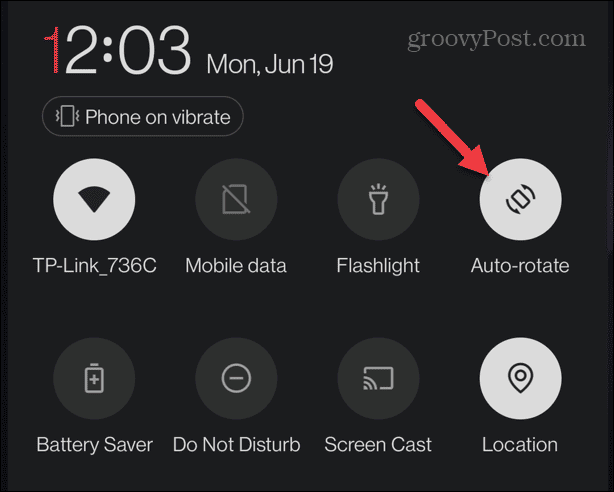
- Klepněte na Upravit tlačítko dole, pokud jej nevidíte.
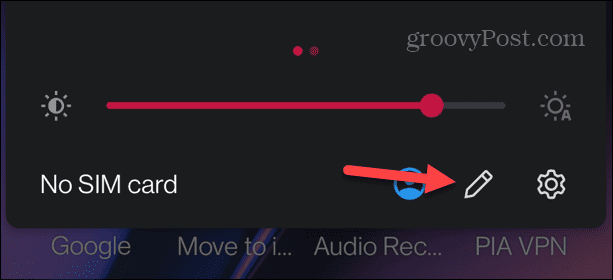
- Klepněte a podržte Automatické otáčení a přesuňte jej do nabídky.

Když je zapnutá možnost Automatické otáčení, obrazovka se uzamkne v režimu na výšku a deaktivuje otáčení obrazovky v systému Android. Pokud budete chtít v budoucnu něco sledovat v režimu na šířku, znovu zapněte automatické otáčení.
Jak zakázat automatické otáčení na smartphonu Samsung Galaxy
Proces deaktivace funkce automatického otáčení na Samsung Galaxy je podobný, ale existují určité rozdíly.
Zakázání automatického otáčení na zařízení Samsung Galaxy:
- Chcete-li zobrazit celou obrazovku, potáhněte dvakrát z horní části obrazovky dolů Rychlé nastavení Jídelní lístek.
- Najít Automatické otáčení a klepnutím jej vypněte – možná jej budete muset najít vodorovným přejetím prstem.
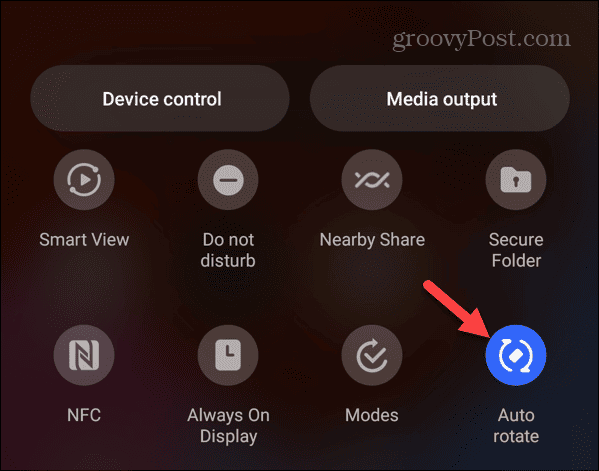
- Když jej deaktivujete, ikona již nebude svítit a zobrazí se Portrét pod tlačítkem.
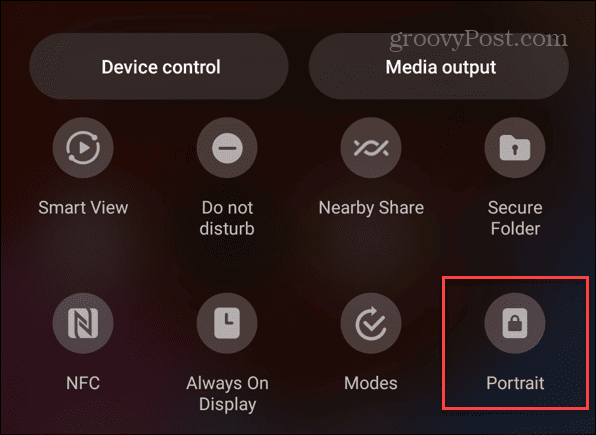
- Klepněte na tlačítko se třemi tečkami v pravém horním rohu, pokud tlačítko nevidíte.
- Vybrat Upravit tlačítka možnost z nabídky.
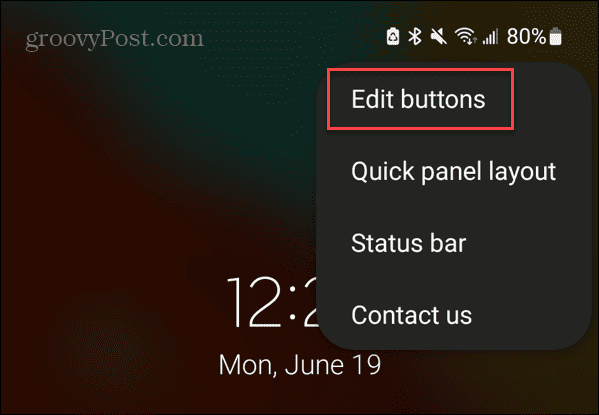
- Přetáhněte Automatické otáčení do nabídky Rychlá nastavení z Dostupná tlačítka sekce.
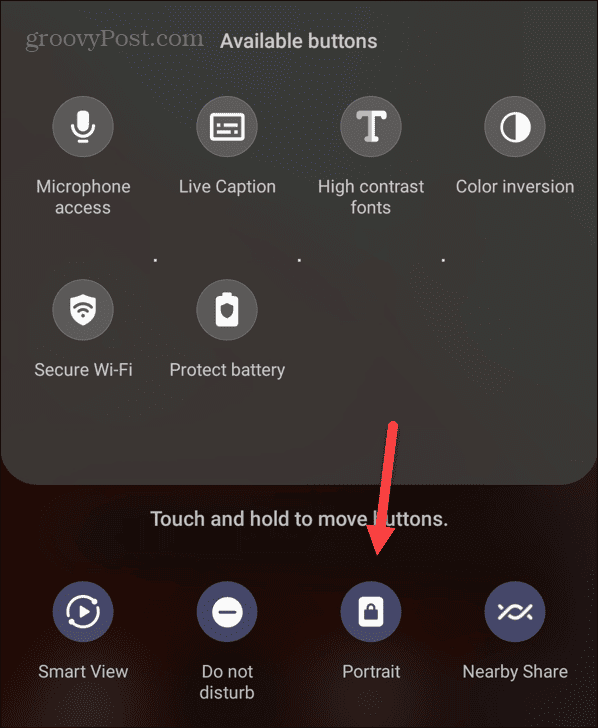
- Po dokončení stiskněte tlačítko Hotovo tlačítko v pravém dolním rohu.
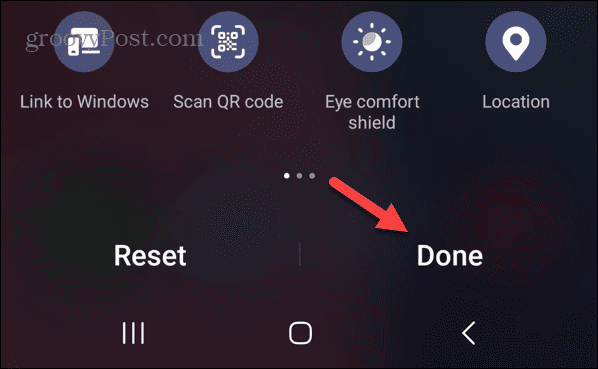
Jakmile je tlačítko přidáno, můžete jej zapnout nebo vypnout z možnosti Rychlé nastavení. Pamatujte, že zakázáním automatického otáčení v režimu na šířku telefon uzamknete v této orientaci.
Správa nastavení systému Android
Pokud je váš telefon dotykový a příliš rychlý na přepínání orientace, možná budete chtít vypnout možnost automatického otáčení, abyste měli kontrolu nad jeho chováním. Je však nezbytné zmínit, že některé aplikace se zobrazí v režimu na šířku, i když je automatické otáčení zakázáno – příkladem může být Disney Plus.
Samozřejmě existují i jiné způsoby, jak ze svého zařízení Android získat více. Mohlo by vás například zajímat, jak na to přidat nouzové informace na obrazovku uzamčení systému Android nebo se to naučit tisknout textové zprávy na Androidu.
Pokud máte problémy se svým zařízením Android, podívejte se, jak na to opravte, že váš hotspot Android nefunguje. Nebo pokud nedostáváte textové zprávy, můžete opravit Android nedostává textové zprávy. A pokud jste uživatelem Windows, přečtěte si o tom otočení obrazovky v systému Windows 11.



